win10打字绿色箭头关闭设置方法 win10输入法打字绿色箭头怎么去掉
更新时间:2024-02-22 16:42:08作者:runxin
我们都知道在win10系统中自带有微软输入法工具,基本上能够满足用户日常编辑需求,不过最近有些用户安装完win10系统之后,想要在电脑上进行编辑文档时却出现输入法打字出现绿色箭头的情况,对此win10输入法打字绿色箭头怎么去掉呢?下面就是有关win10打字绿色箭头关闭设置方法。
具体方法:
1、按下win+i 打开设置,点击【时间和语言】;
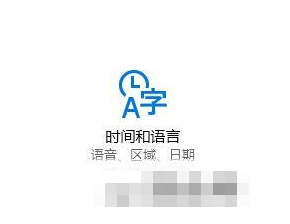
2、在左侧点击【区域和语言】,在右侧选中英文输入法。点击【删除】;
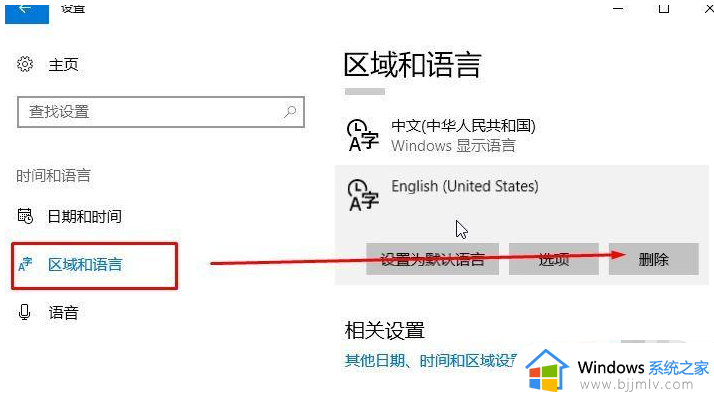
3、点击中文(中华人民共和国),点击 选项;
4、移到下面,将多余的输入法全部删除,只保留一个刚安装的输入法即可!
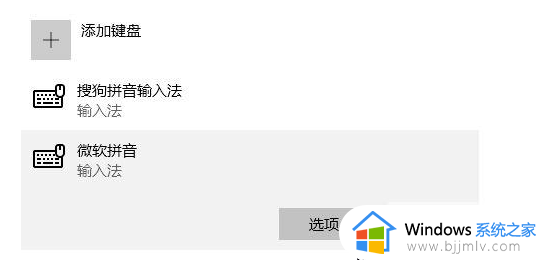
本文就是小编给大家讲解的win10打字绿色箭头关闭设置方法了,还有不清楚的用户就可以参考一下小编的步骤进行操作,希望本文能够对大家有所帮助。
win10打字绿色箭头关闭设置方法 win10输入法打字绿色箭头怎么去掉相关教程
- win10输入文字时如何隐藏鼠标箭头 win10输入法打字时怎么隐藏鼠标箭头
- win10如何去掉快捷方式的小箭头 win10去掉快捷方式小箭头方法
- win10桌面快捷方式箭头怎么去掉 win10如何去掉快捷图标箭头
- win10快捷方式小箭头怎么去掉 如何去掉win10快捷方式小箭头
- win10怎么去掉桌面图标箭头 win10系统如何去掉桌面图标小箭头
- 去除快捷方式的小箭头win10图文设置 怎么去掉快捷方式的小箭头win10
- 如何去除win10快捷方式小箭头 win10怎么去除快捷方式小箭头
- win10设置护眼绿色的方法 win10电脑如何设置成护眼浅绿色
- w10图标箭头怎么去掉 如何去掉win10桌面图标小箭头
- win10如何去除图标上的箭头标记 win10怎么去掉桌面图标箭头
- win10如何看是否激活成功?怎么看win10是否激活状态
- win10怎么调语言设置 win10语言设置教程
- win10如何开启数据执行保护模式 win10怎么打开数据执行保护功能
- windows10怎么改文件属性 win10如何修改文件属性
- win10网络适配器驱动未检测到怎么办 win10未检测网络适配器的驱动程序处理方法
- win10的快速启动关闭设置方法 win10系统的快速启动怎么关闭
热门推荐
win10系统教程推荐
- 1 windows10怎么改名字 如何更改Windows10用户名
- 2 win10如何扩大c盘容量 win10怎么扩大c盘空间
- 3 windows10怎么改壁纸 更改win10桌面背景的步骤
- 4 win10显示扬声器未接入设备怎么办 win10电脑显示扬声器未接入处理方法
- 5 win10新建文件夹不见了怎么办 win10系统新建文件夹没有处理方法
- 6 windows10怎么不让电脑锁屏 win10系统如何彻底关掉自动锁屏
- 7 win10无线投屏搜索不到电视怎么办 win10无线投屏搜索不到电视如何处理
- 8 win10怎么备份磁盘的所有东西?win10如何备份磁盘文件数据
- 9 win10怎么把麦克风声音调大 win10如何把麦克风音量调大
- 10 win10看硬盘信息怎么查询 win10在哪里看硬盘信息
win10系统推荐